Installer DNN til min Windows -hosting
DNN (tidligere DotNetNuke) er et open source content management system (CMS), som kan bruges til at opbygge din hjemmeside. Følg trinnene herunder for manuelt at installere DNN på din Windows -hosting .
Advarsel: Hvis dit sites rodmappe har modstridende applikationsindhold, skal disse filer fjernes, før DNN installeres. Hvis du er usikker på, hvilke filer eller mapper du vil fjerne, skal du kontakte din websiteudvikler eller serveradministrator, inden du fjerner en irreversibel filfjerning.
- Download den seneste version af DNN. Kig efter linket til DNN_Platform_x.x.x_Install.zip , og download det til din lokale computer.
- Opret en ny MSSQL -database og en ny databasebruger. I din teksteditor skriver du oplysninger om din database .
- Vælg din i Plesk -filhåndtering
 menuen til dit domænes rodmappe , og vælg derefter Skift tilladelser .
menuen til dit domænes rodmappe , og vælg derefter Skift tilladelser . - Menuen Directory -tilladelser vises. I venstre side skal du vælge Applikationsgruppe. I højre side skal du markere afkrydsningsfelterne Tillad for Rediger og skriv , og derefter vælge Gem .
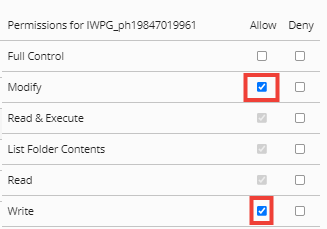
- I dit filhåndtering skal du vælge dit domænes rodmappe for at åbne det.
- Mens du er i dit rodbibliotek, skal du vælge
 menuen skal du vælge Upload fil og derefter uploade din DNN_Platform_x.x.x_Install.zip -fil.
menuen skal du vælge Upload fil og derefter uploade din DNN_Platform_x.x.x_Install.zip -fil. - Når først uploadet, skal du vælge zip-filen og derefter vælge OK i pop op-vinduet for at pakke den ud.
- Åbn en browser, og besøg dit site.
- Udfyld kontooplysningerne ved at indtaste følgende:
- Brugernavn : Bruges til at få adgang til DNN CMS.
- Adgangskode : Bruges til at få adgang til DNN CMS sammen med brugernavnet.
- E -mail : Hvor du modtager meddelelser, og hvor e -mails om nulstilling af adgangskode sendes.
- Website -navn : Din websites titel.
- Skabelon : Vælg en skabelon i rullemenuen.
- Sprog : Vælg et foretrukket sprog.
- I Database -oplysninger skal du vælge Brugerdefineret og derefter indtaste følgende ved hjælp af de databaseoplysninger, du skrev ned tidligere.
- Databasetype : Sørg for, at SQL Server/SQL Server Express Database er valgt.
- Servernavn : Dit databaseværtsnavn.
- Databasenavn : Navnet på den database, du har oprettet.
- Sikkerhed : Vælg Brugerdefineret.
- Database -brugernavn : Den databasebruger, du oprettede.
- Databaseadgangskode : Den databaseadgangskode, du oprettede.
- Kør database som : Sørg for, at databasejer er valgt.
- Vælg Fortsæt . Når installationen er gennemført! vises, skal du vælge Besøg hjemmeside .
Du kan få adgang til din DNN -login -side ved at gå til http: // [dit domænenavn] /login (f.eks.http://coolexample.com/login ).
Flere oplysninger
- Du kan få flere oplysninger om DNN i DNN -gruppen .